Hogyan lehet csatlakozni a szkennert a számítógép (vagy több PC) lépésről lépésre
A teljes készlet a szkenner általában menni zsinórok (tápegység és az USB-kábel), CD-n a frissítési utasításokat elektronikus formában, és néha szoftver. Mindez hasznos az Ön számára, hogy csatlakoztassa a készüléket a számítógéphez. Ezen kívül segítséget az alábbi utasításokat.
A szkenner csatlakoztatása közvetlenül
Ahhoz, hogy csatlakoztassa a szkennert kell tennie:
- Helyezzük a szkenner közel a PC-t (azon a helyen, száraz, tiszta és nem túl könnyen hozzáférhető).


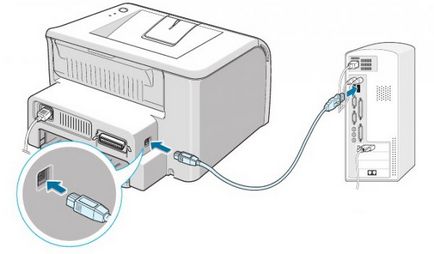
Ha a lapolvasó és a számítógép nem találtak, csak átrendezni a kábelt a másik végén. Ha ez nem működik, akkor ki kell kapcsolnunk a vezetékek, távolítsa el az összes PC frissítést a szkenner és indítsa el a projekt újra a második bekezdésben.
Scanner fut több számítógépen
Ha a hálózatban van egy csomó személyi számítógépek, meg kell csatlakoztatni:
- Elérhetőség «Ethernet» csatlakozóját a szkenner, és helyezze a kívánt vezetéket.
- Szervezze meg munkaterületet úgy, hogy a vezeték nélküli hálózat lefedi az összes szükséges számítógépek.
- Csatlakoztassa a router, és tegyük mellé a szkenner (minél közelebb - a világosabb, tisztább és gyorsabb működni fog).
- A számítógépen, kövesse az operációs rendszer.
- Csatlakoztassa a PC hálózati szkennerként.
Az utolsó elem a listában, akkor a festék a részleteket:
- Menj a „Start”, „Control Panel”, és tovább kattintsunk a „Eszközök és nyomtatók”.
- Most kattintson a „Nyomtató hozzáadása” és „Add a Hálózati, vezeték nélküli vagy ...”.
Fogja keresni az összes közelben lévő eszközök közül lehet választani szükséges.
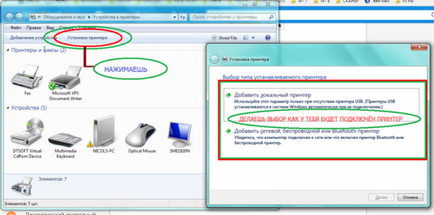
Nem lehet telepíteni a lapolvasó
A több oka lehet. Például, ha mindent megtettünk utasításoknak megfelelően, és a szkenner nem akarja, hogy lássák el a közvetlen felelősséget csak azért, mert a közlekedés kapcsoló beállítása „zárva”. És ez a legkönnyebben megoldani az ügyet. Ha a szkennert vásárolt vele, nagyon is lehetséges, hogy a korábbi tulajdonosok sboilo villamos energia, és az elektronikus elemek nem bírta.
A probléma oka lehet ott a vezető. Érdemes kipróbálni, hogy újra telepíteni őket. És ami a legjobb az egészben, hogy egy szakember, aki azt fogja mondani, ahol az államapparátus. Amennyiben a berendezés új, és nem érinti hátrányosan, esetleg hibás termékeket. Meg kell menni a boltba, és helyette egy új szkennert.
Érdekes hogy megtanulják, hogyan kell kiválasztani a megfelelő szkenner és nem szórja a plusz pénzt.
Annak érdekében, hogy az egész folyamat sikeres volt, akkor meg kell határozni azokat a szabályokat. Ne feledje, hogy a technika nem dobja, hit, tárolt poros vagy párás környezetben. Ha a lapolvasó kell csatlakoztatni, nem új, meg kell tisztítani (önállóan vagy egy speciális szolgáltatás).